怎么压缩图片大小 照片大小怎么改到200k 自由设置图片压缩尺寸大小。很多人都在问图片压缩这个问题,担心压缩后的图片质量会改变掉,其实是有操作方法可以来解决这个问题的,大家一起跟着小编来学习下这个压缩图片的方法吧!相信对你应该有帮助!
工具/材料
电脑,图片
操作方法
01
运行软件,添加图片。直接拖入需要压缩的图片,或者点击“打开图片”按钮打开文件夹,添加图片。
02
软件界面所示,支持JPG、PNG、GIF格式的图片压缩,现在我们添加jpg格式的图片来试试压缩的效果。接着点击“开始压缩”按钮。软件开始处理图片。
03
图片压缩完成后将鼠标移动到图片上,会显示三个按钮,分别是文件夹、对比和删除。可以点击文件夹查看压缩成功图片;中间的对比按钮,点击即可查看到图片压缩前后的对比效果;删除则是在界面中删除该图片。
怎么压缩图片大小
方法一:通过Windows画图工具来调整图片大小。如图所示,在命令行中输入如图所示的命令打开画图工具。
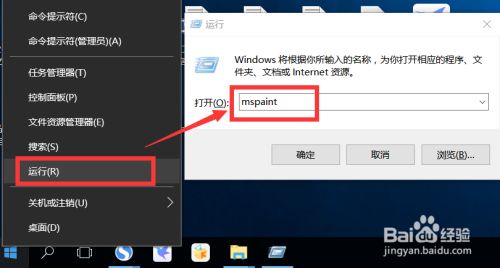
利用画图工具打开相应的图片文件后,右击图片区域,从其弹出的右键菜单中选择”重新调整大小“项。如图所示:
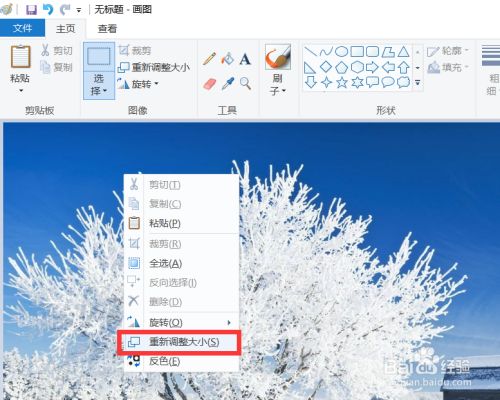
此时将弹出如图所示的”重新调整大小”窗口,在此勾选“比例”项,同时按比例输入图片的长和宽比例数值即可完成图片的大小调整。
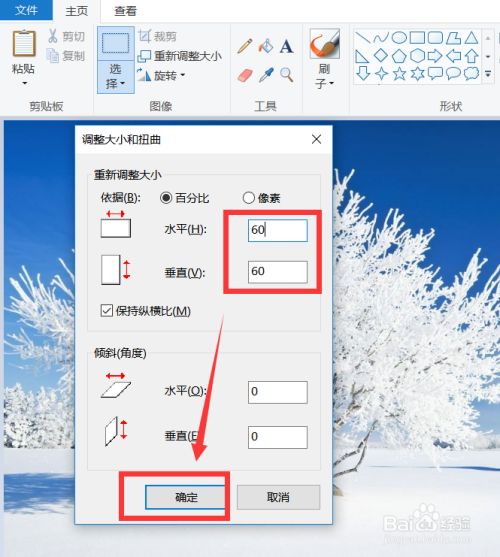
方法二:通过图片压缩工具来实现。如图所示,通过百度搜索下载如图所示的压缩工具,点击“添加文件”按钮以选择多张需要压缩的图片打开。
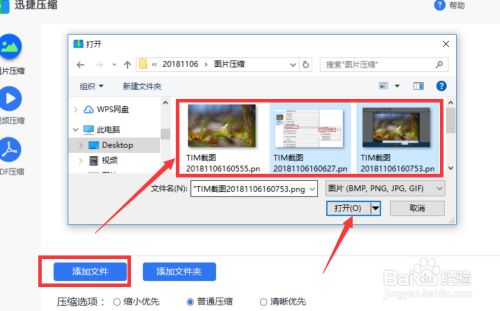
接下来我们还需要对压缩相关选项进行设置,如图所示,可以设置压缩的效果以及文件的格式,最后点击“开始转换”按钮即可完成相关图片尺寸大小的调整。
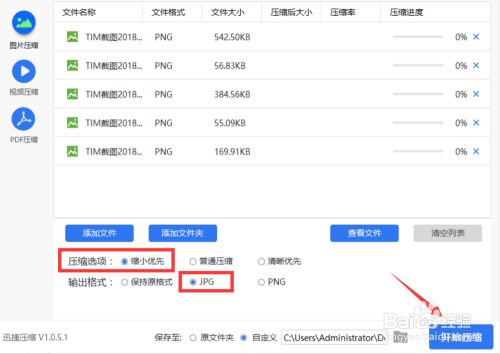
方法三:利用图片查看工具来调整图片尺寸。利用如图所示的图片查看工具打开图片后,右击选择“调整图片尺寸”项。
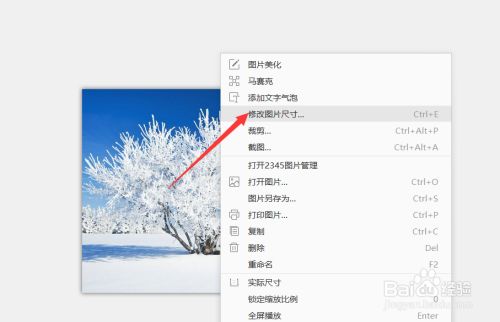
待打开如图所示的“调整图片尺寸”窗口后,利用鼠标将滑块调整到相当的位置,点击“保存”按钮即可完成图片尺寸的调整。
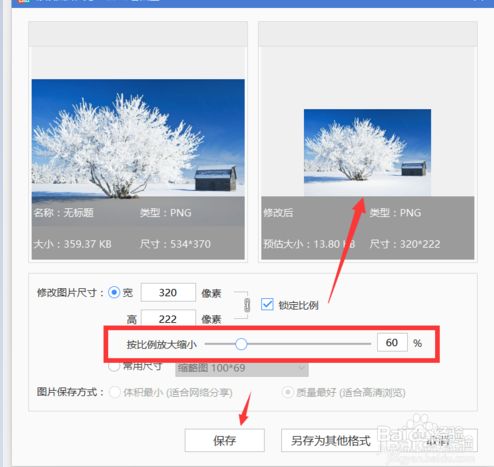












 近期热点
近期热点